Sommario:
Ti è mai capitato che il tuo iPhone 15 mostrasse 'iPhone non disponibile' sullo schermo? Non preoccuparti; sei nel posto giusto per trovare soluzioni. In questo articolo puoi trovare diversi modi per risolvere il problema di non disponibilità dell'iPhone 15 e rimuovere il messaggio di non disponibilità dell'iPhone.
Punti salienti:
- La schermata o i messaggi non disponibili di iPhone 15 verranno visualizzati quando dimentichi il passcode dell'iPhone e provi più tentativi errati.
- Per risolvere il problema di non disponibilità dell'iPhone 15, dovresti ripristinare le impostazioni di fabbrica del tuo iPhone per cancellare tutto sul tuo dispositivo tramite iTunes, Finder o iCloud.
- Puoi anche provare l'opzione Passcode dimenticato per utilizzare il passcode precedente, che non causerà alcuna perdita di dati su iOS 17 iPhone 15.
- Uno sblocco professionale per iPhone può essere la scelta perfetta poiché può sbloccare il tuo iPhone senza passcode o ID Apple. In pochi secondi potrai accedere nuovamente al tuo iPhone 15, iPhone 15 Plus, iPhone 15 Pro e iPhone 15 Pro Max.
Il nuovo display sempre attivo dell'iPhone 15 è una funzionalità utile, ma alcuni utenti hanno segnalato problemi con la schermata di blocco che non risponde o "non è disponibile". Questo può essere frustrante, soprattutto se ti affidi alle notifiche o all'accesso rapido al tuo iPhone. Fortunatamente, puoi provare alcune cose per sbarazzarti della schermata di blocco non disponibile dell'iPhone 15 che funziona di nuovo.
Comprensione di iPhone 15 non disponibile [Cosa e perché]
Prima di entrare nelle istruzioni dettagliate su come risolvere il problema di indisponibilità dell'iPhone 15, comprendiamo cosa significa iPhone non disponibile e perché appare.
Cosa significa iPhone non disponibile
Il messaggio iPhone 15 non disponibile ti informa che hai inserito il passcode dello schermo sbagliato così tante volte che il tuo iPhone è bloccato e disabilitato per impedire l'accesso non autorizzato ai contenuti iOS vitali/personali sul dispositivo iPhone. Pertanto, è una funzionalità di sicurezza che protegge i tuoi dati da qualcuno che pianifica di ottenere il passcode corretto e tenta di utilizzare il tuo iPhone come proprietario.
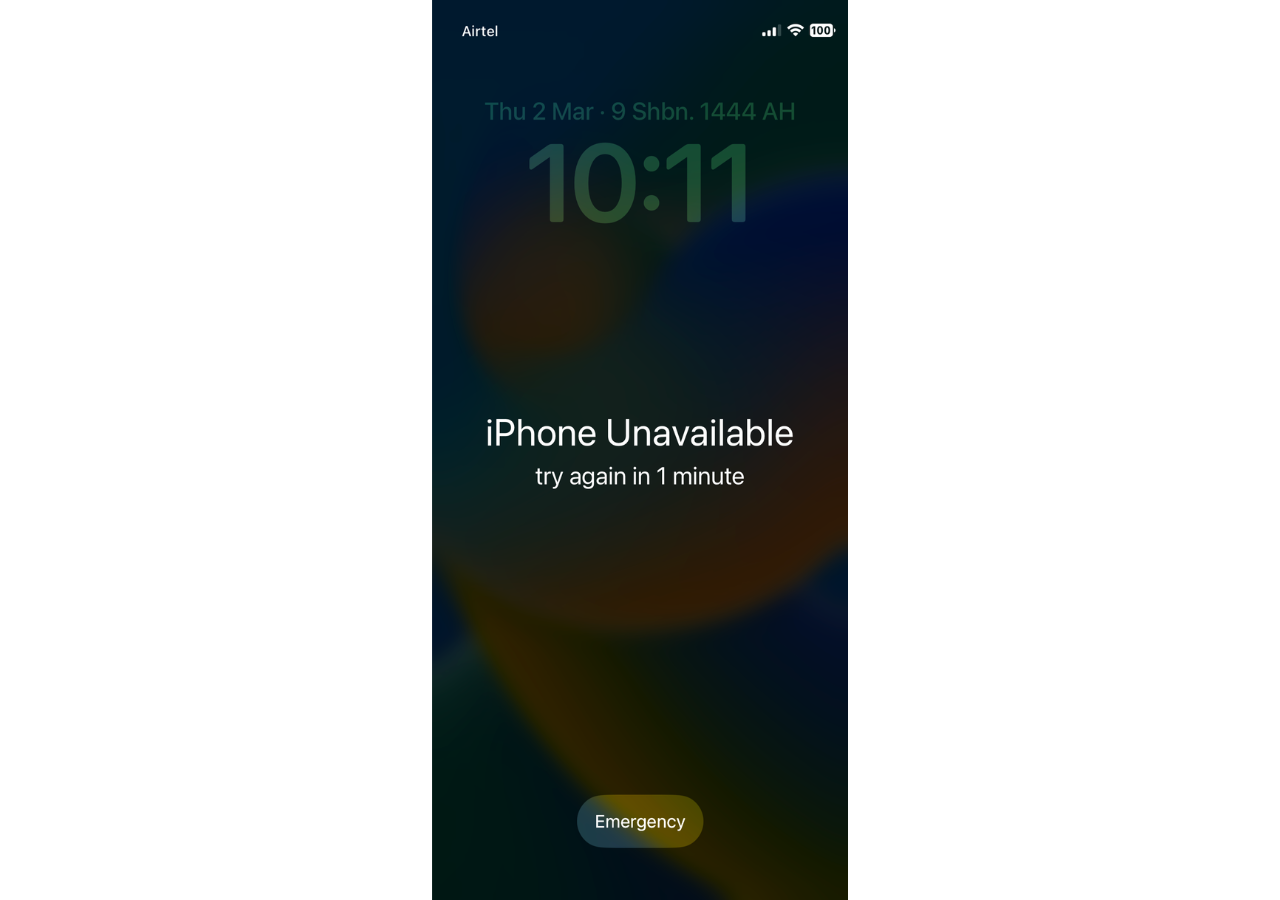
Se sul tuo iPhone 15 viene visualizzato il messaggio " iPhone non disponibile, riprova tra 1 minuto ", significa che hai inserito il passcode sbagliato cinque volte di seguito, magari da solo o da qualcun altro. Più inserisci il passcode sbagliato, più a lungo dovresti aspettare:
- Per 6 tentativi errati consecutivi: iPhone non disponibile, riprova tra 5 minuti ;
- Per 7 tentativi errati consecutivi: iPhone non disponibile, riprova tra 15 minuti ;
- Per 8 tentativi errati consecutivi: iPhone non disponibile, riprova tra 30 minuti;
- Per 9 tentativi errati consecutivi: iPhone non disponibile, riprova tra 1 ora ;
- Per 10 tentativi errati consecutivi, il tuo iPhone verrà cancellato se hai abilitato l'opzione Cancella dati in Impostazioni.
Perché viene visualizzato iPhone non disponibile
Esistono diversi scenari in cui verrà visualizzato il messaggio iPhone non disponibile:
- Scenario 1. Hai dimenticato il passcode dell'iPhone. È probabile che tu abbia impostato una password relativamente complicata per il tuo iPhone 15; quindi, non puoi ricordare il passcode esatto per sbloccare il tuo iPhone iOS 17.
- Scenario 2. Acquistato un iPhone di seconda mano. Se hai acquistato un iPhone 15, iPhone 15 Pro o iPhone 15 Pro Max di seconda mano e il proprietario precedente non ha ripristinato le impostazioni di fabbrica dell'iPhone, potresti visualizzare il messaggio iPhone non disponibile.
- Scenario 3. Preso un iPhone. Supponiamo che tu prenda accidentalmente un iPhone 15 per strada. In tal caso, è impossibile inserire il passcode corretto, quindi vedrai la schermata dell'iPhone non disponibile dopo diversi tentativi di passcode.
Come risolvere iPhone 15 non disponibile in un clic [Il migliore]
La soluzione più comoda e diretta è utilizzare un software di sblocco professionale per iPhone che ti consenta di correggere l'errore di non disponibilità dell'iPhone 15 senza passcode o ID Apple. EaseUS MobiUnlock rimuove il blocco dello schermo dal tuo iPhone 15 in pochi clic. Inoltre, funziona non solo su iPhone (dalla vecchia versione iOS all'ultima iOS 17) ma anche su iPad e iPod touch.
Caratteristiche principali di MobiUnlock:
- È uno strumento di sblocco per iPhone adatto a tutti gli scenari, come dimenticare il codice dell'iPhone, avere lo schermo dell'iPhone rotto, avere un iPhone disabilitato o acquistare un iPhone di seconda mano.
- Può rimuovere tutti i tipi di passcode dello schermo dai tuoi dispositivi iOS, come codice a 4 cifre, codice a 6 cifre, Touch ID e Face ID.
- Può rimuovere l'ID Apple dal tuo iPhone senza password e dall'account iCloud. Pertanto, puoi accedere con un altro ID Apple o creare un nuovo account.
Vediamo come disattivare la notifica di indisponibilità dell'iPhone 15 con EaseUS MobiUnlock:
Se ritieni che questo post sia utile, condividilo su più piattaforme di social media, come Facebook, Twitter, Instagram, ecc. In questo modo possiamo aiutare più amici bisognosi.
Come risolvere la schermata di blocco non disponibile di iPhone 15 tramite passcode dimenticato
Supponiamo che tu voglia sbloccare il tuo iPhone 15 non disponibile o disabilitato senza perdere dati. In tal caso, puoi utilizzare il passcode precedente entro 72 ore dalla modifica per reimpostare il passcode dimenticato tramite l'opzione Passcode dimenticato. Ecco come puoi farlo:
Passaggio 1. Prova il passcode sbagliato cinque volte finché non viene visualizzata la schermata non disponibile dell'iPhone. Quindi, puoi vedere l'opzione Codice di accesso dimenticato nell'angolo in basso a destra.
Passaggio 2. Toccalo e scegli l'opzione Inserisci passcode precedente. Segui le istruzioni visualizzate sullo schermo per inserire la password precedente e impostare un nuovo passcode per il tuo iPhone 15.
Tuttavia, una limitazione è che hai cambiato il tuo passcode in 72 ore sul tuo iPhone iOS 17 e hai dimenticato la password appena modificata. In questo caso, il passcode precedente è disponibile per sbloccare questo dispositivo. Altrimenti, dovrai sbloccare il tuo iPhone 15 non disponibile nell'altro modo tramite Passcode dimenticato con il tuo ID Apple:
Passaggio 1. Inserisci il passcode sbagliato finché non viene visualizzata l'opzione Passcode dimenticato.
Passaggio 2. Toccalo e scegli Avvia ripristino iPhone.
Passaggio 3. Inserisci il codice di accesso per il tuo ID Apple per disconnetterti. Quindi, tutti i dati verranno cancellati sul tuo iPhone, incluso il passcode dello schermo. Pertanto, puoi sbloccare il tuo iPhone 15 senza passcode .
Come rimuovere il messaggio non disponibile dell'iPhone 15 tramite iCloud
Puoi utilizzare iCloud per individuare e sbloccare il tuo iPhone 15 da remoto se hai l'ID Apple e la password a portata di mano. Tuttavia, devi soddisfare alcuni requisiti: uno è che il tuo iPhone 15 sia connesso a una rete Internet stabile e veloce, e l'altro è che l'opzione Trova il mio iPhone sia sul tuo dispositivo bloccato.
Passaggio 1. Visita iCloud.com su altri dispositivi, come iPad e computer, e accedi con il tuo account iCloud.
Passaggio 2. Fai clic su Tutti i dispositivi e tutti i dispositivi collegati al tuo ID Apple verranno presentati qui. Individua l'iPhone 15 che non è disponibile e fai clic su di esso.
Passaggio 3. Scegli l'opzione Cancella iPhone e verrà visualizzata una finestra di avviso per informarti che tutto il contenuto e le impostazioni verranno cancellati in modo permanente.
Passaggio 4. Fare clic su Continua per confermare l'azione.
Come bypassare la schermata non disponibile dell'iPhone 15 tramite iTunes/Finder
Un altro metodo per bypassare la schermata di blocco non disponibile dell'iPhone 15 è utilizzare iTunes o Finder sul tuo computer Windows o Mac. Questo metodo cancella anche tutto sul tuo dispositivo bloccato. Pertanto, assicurati di avere un file di backup. Per gli utenti Windows, assicurati di aver scaricato e installato l'ultima versione di iTunes. Ora segui i passaggi per bypassare la schermata di blocco disabilitata:
Passaggio 1. Metti il tuo iPhone in modalità di ripristino quando è disabilitato . Per iPhone 15, dovresti premere il pulsante Volume su e poi il pulsante Volume giù. Tieni premuto il pulsante laterale/di accensione finché non viene visualizzata la schermata della modalità di ripristino.
Passaggio 2. Collega il tuo iPhone al computer con un cavo USB compatibile ed esegui iTunes su Windows e Finder su un computer macOS.
Passaggio 3. iTunes/Finder rileverà automaticamente il problema e verrà visualizzata una finestra pop-up che ti chiederà di aggiornare o ripristinare. Fare clic su Ripristina.
Passaggio 4. Attendi qualche minuto per ripristinare il tuo iPhone 15.
Conclusione: risolto iPhone 15 non disponibile e usa il tuo iPhone liberamente
In conclusione, ci sono quattro modi per riparare l' iPhone 15 non disponibile . Supponiamo che tu non voglia perdere nulla sul tuo dispositivo iOS. In tal caso, ti consigliamo di eseguire regolarmente il backup del tuo iPhone o di utilizzare il codice dimenticato per sbloccare il tuo iPhone disabilitato. Se possiedi l'account Apple e la relativa password, puoi utilizzare iCloud e iTunes/Finder per ripristinare il tuo iPhone 15 alle impostazioni di fabbrica. Se stai cercando un modo semplice e veloce per riottenere l'accesso completo all'iPhone 15 non disponibile senza password o ID Apple, prova EaseUS MobiUnlock , che può rimuovere lo schermo non disponibile in pochi minuti e con pochi clic.
Articoli Relativi:
-
Come bypassare il blocco di attivazione iOS 17 su iPhone [4 modi]
Aria/2024-11-14 -
Come eseguire il jailbreak di iOS 12 [passo dopo passo]
Aria/2024-11-14 -
[4 metodi] Come rimuovere il blocco di attivazione su iPad
Elsa/2024-07-29 -
Come risolvere il problema dell'iPhone non disponibile Riprova tra 1 minuto
Aria/2023-11-07